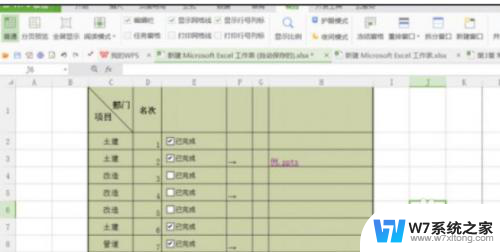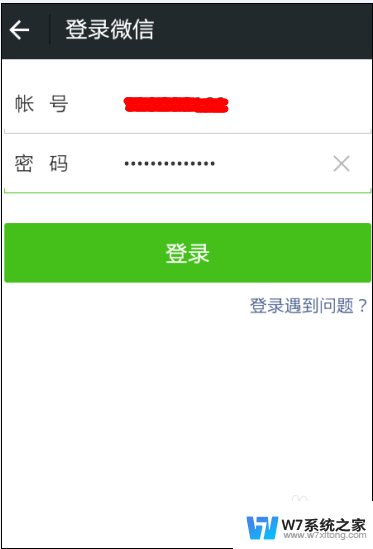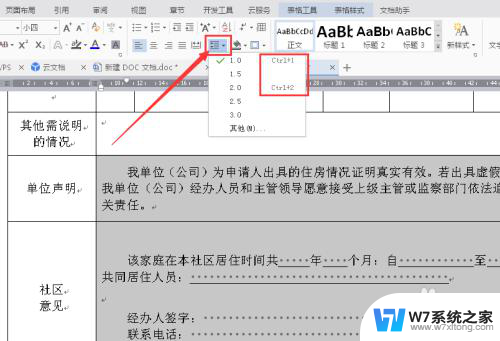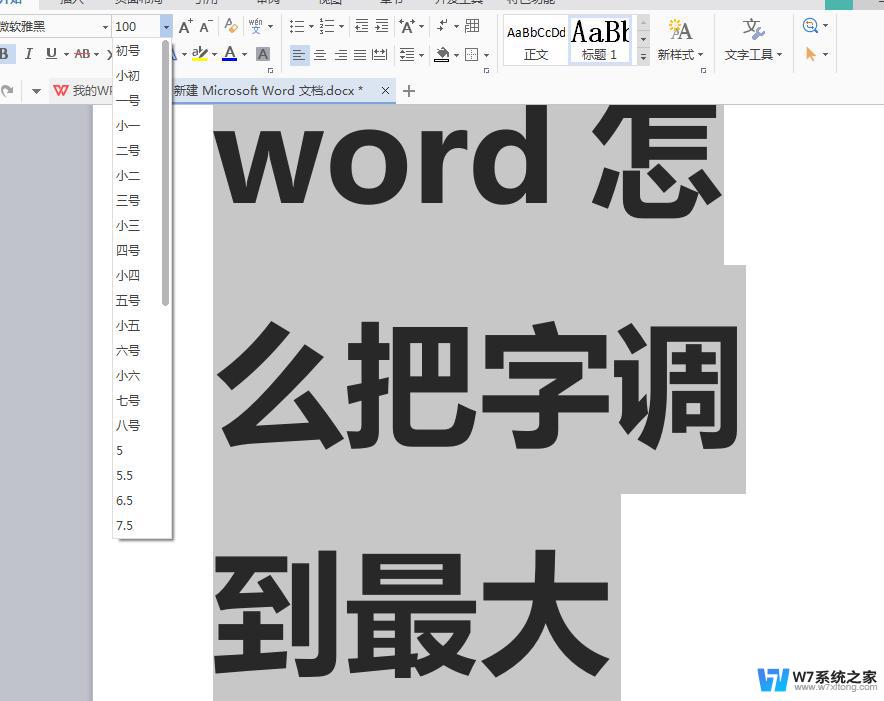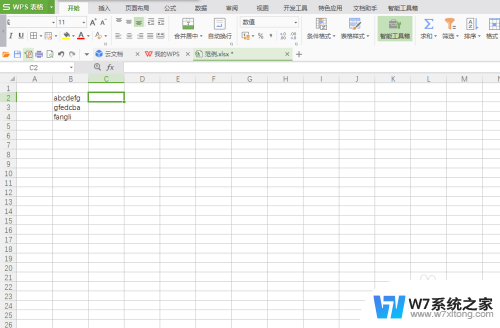cad十字光标中间的正方形怎么变大 如何放大CAD鼠标十字架中的中心方块
更新时间:2024-03-19 15:49:56作者:yang
在CAD软件中,鼠标十字光标的中间通常有一个正方形的方块,它起到定位和标记功能,有时候我们可能需要调整这个正方形的大小,以适应特定的设计需求。如何放大CAD鼠标十字光标中的中心方块呢?在接下来的文章中,我们将为您详细介绍几种方法,帮助您轻松实现这一目标。无论您是初学者还是资深CAD用户,本文都将为您提供有用的技巧和建议。让我们一起来探索吧!
方法如下:
1.首先,打开CAD软件,如下图所示。
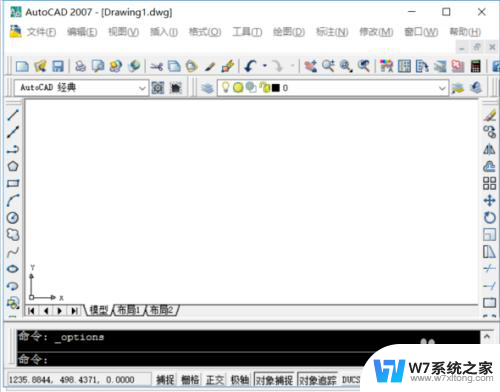
2.其次,完成上述步骤后。右键单击鼠标以选择“选项”,如下图所示。
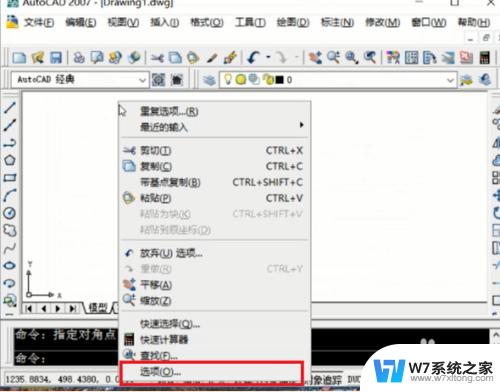
3.接着,完成上述步骤后。单击“选择”,如下图所示。
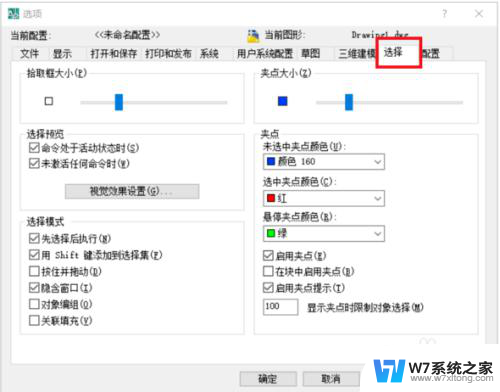
4.然后,完成上述步骤后。调整“拾取框大小”,拖动蓝色小方块即可进行调整,如下图所示。
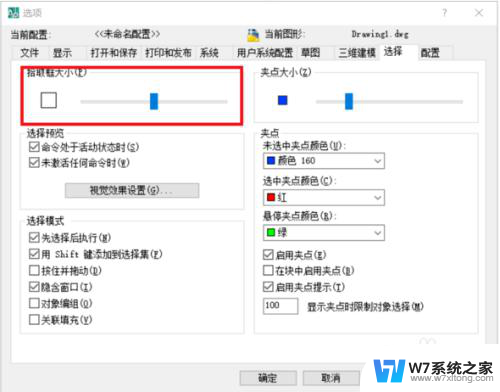
5.随后,完成上述步骤后。单击“确定”按钮即可,如下图所示。
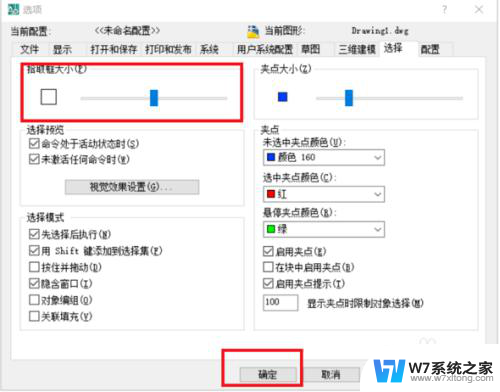
6.最后,完成上述步骤后。十字光标中间的方块就变大了,如下图所示。这样,问题就解决了。
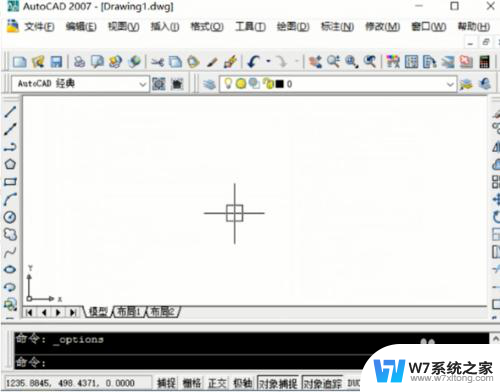
以上就是CAD十字光标中间的正方形如何变大的全部内容,如果有遇到相同问题的用户,可以参考本文中介绍的步骤来进行修复,希望对大家有所帮助。